Not
Bu sayfaya erişim yetkilendirme gerektiriyor. Oturum açmayı veya dizinleri değiştirmeyi deneyebilirsiniz.
Bu sayfaya erişim yetkilendirme gerektiriyor. Dizinleri değiştirmeyi deneyebilirsiniz.
Bir olay tarafından tetiklendikten sonra otomatik olarak bir veya daha fazla görev gerçekleştiren bir bulut akışı oluşturun. Örneğin, bir kullanıcı belirttiğiniz anahtar sözcüğü içeren bir tweet attığında size bunu e-posta yoluyla bildiren bir bulut akışı oluşturun. Bu örnekte tweet atmak bir olay, e-posta göndermek ise eylemdir.
Önkoşullar
- Power Automate hesabı
- Bir X hesabı
- Office 365 kimlik bilgileri
Not
- Power Automate klasik bulut akışları tasarımcısını veya Copilot yeteneklerine sahip yeni modern tasarımcıyı kullanır. Hangi tasarımcıyı kullandığınızı belirlemek için Bulut akışları tasarımcısını keşfedin bölümündeki Not bölümüne gidin.
- Klasik ve yeni tasarımcı arasında geçiş yaptığınızda akışınızı kaydetmeniz istenir. Tüm hatalar çözülene kadar kaydedemez ve değiştiremezsiniz.
Copilot kullanarak, akış oluşturmak için doğal dili kullanabilirsiniz.
Power Automate'te oturum açın.
Akışınızı oluşturmak için aşağıdaki istemi kopyalayın ve Copilot alanına yapıştırın:
when a new tweet is posted, send an email to eug@contoso.com with X usernameOluştur seçeneğini belirleyin.
Copilot isteminize göre bir akış önerir:
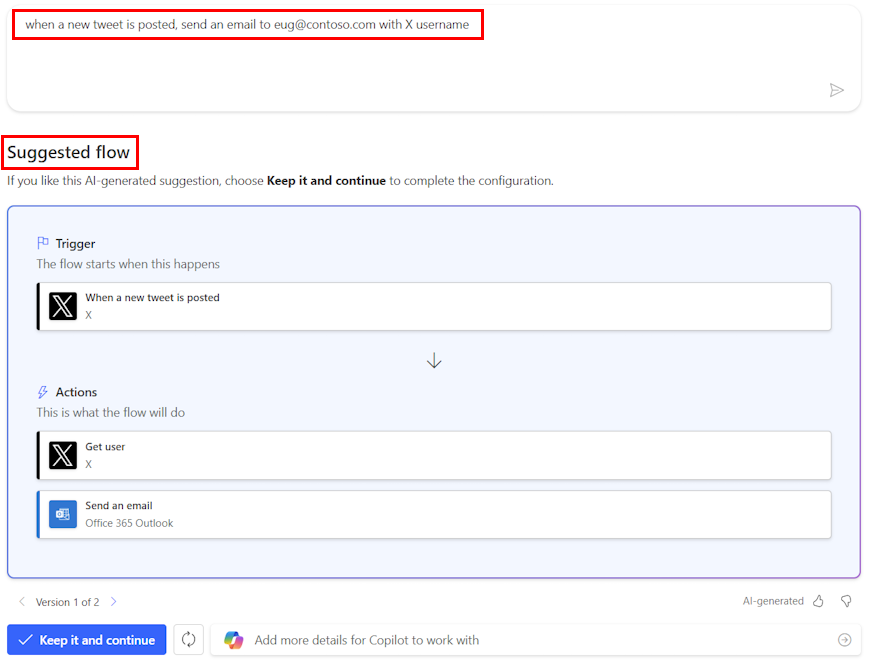
Tut ve devam et'i seçin.
X ve Outlook'a bağlı uygulamalarınızı ve hizmetlerinizi inceleyin. Yeşil onay işareti, bağlantının geçerli olduğunu gösterir.
İleri'yi seçin, akışınız tasarımcıda görüntülenir.
Yeni akış, Yeni bir tweet gönderildiğinde tetikleyicisini ve E-posta gönder (V2) eylemini içeriyor.
Akışı kaydedin ve kullanıma hazır duruma geliyor.
Akışınız, Contoso Company anahtar ifadesinden bahseden yeni tweet'ler gönderildiğinde tetiklenir. Ayrıca, E-posta gönder eyleminde belirtilen e-posta adresine bir e-posta gönderir.
Akışınızı test etme
Belirttiğiniz anahtar sözcüğü içeren bir tweet gönderin veya başka birisinin böyle bir tweet göndermesini bekleyin.
Tweet gönderildikten sonraki bir dakika içinde, size yeni tweet’i bildiren bir e-posta iletisi gönderilir.
Bahşiş
Yazı tipini özelleştirdiğiniz, kalın, italik veya alt çizgi kullandığınız, rengi ve vurguyu özelleştirdiğiniz, liste veya bağlantılar oluşturduğunuz ve üzerinde daha fazla işlem yaptığınız e-postayı biçimlendirmek için E-posta gönder (V2) eylemini kullanın.
Bulut akışı yönetme
Hesabınızda en çok 600 akışa sahip olabilirsiniz. 600 akışınız varsa, başka bir akış oluşturabilmek için mevcut bir akışınızı silin.
Power Automate'te oturum açın.
Sol gezinti çubuğunda, Akışlarım öğesini seçin.
Akışlar listesinde, şunlardan herhangi birini yapabilirsiniz:
Bir bulut akışını duraklatmak Kapat'ı seçin.
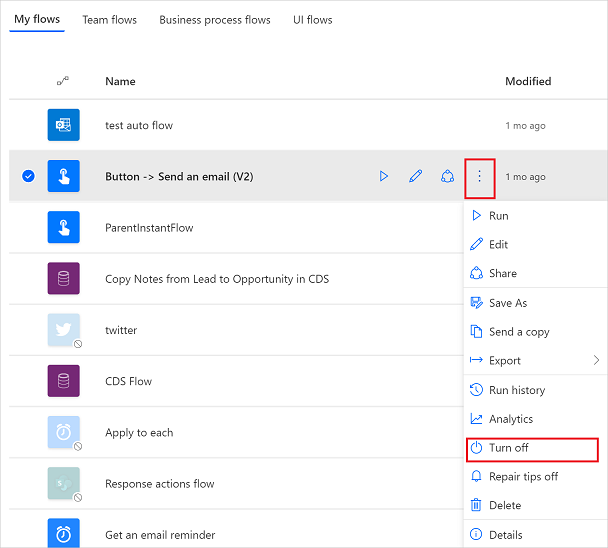
Bir bulut akışını devam ettirmek Aç'ı seçin.
Bir bulut akışını düzenlemek için, düzenlemek istediğiniz akışa ait Düzenle, kalem simgesini seçin.
Bir bulut akışını silmek için Sil'e tıklayın ve ardından görüntülenen ileti kutusunda Sil'i seçin.
Bir bulut akışının çalıştırma geçmişini görüntülemek için Akışlarım sayfasından akışı seçin. Ardından, 28 günlük çalıştırma geçmişi bölümünün altında geçmişi görmek için Ayrıntılar'ı seçin. Her adımın girdilerini ve çıktılarını görüntülemek için listeden bir bulut akış çalışması seçin.
İlgili bilgiler
- Akışınıza, farklı yollarla bildirim almanızı sağlayacak adımlar ekleyin.
- Bir eylemin günlük olarak, belirli bir tarihte veya belirli bir sürenin (dakika cinsinden) ardından gerçekleşmesini istediğinizde görevleri bir zamanlamaya göre çalıştırın.
- Uygulamaya bulut akışı ekleme
- Takım akışlarını kullanmaya başlayın ve akış tasarlamak üzere sizinle birlikte çalışmaları için diğer kişileri davet edin.
- Eğitim: Power Automate kullanmaya başlama (modül)
- Eğitim: Power Automate ve Office 365 Kullanıcı Bağlayıcısı kullanarak iletişimi geliştirme (modül)

